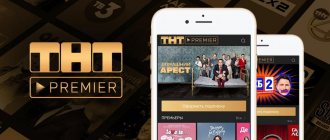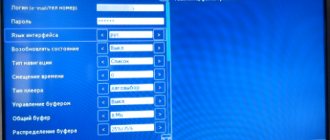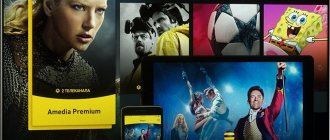Приложение «ТНТ Премьер» разработано для доступа к одноименному медийному онлайн-ресурсу на основе активации платных пакетов ТВ-каналов. Через программное обеспечение «ТНТ Премьер» на СМАРТ-ТВ владельцы «умной» техники могут смотреть различные телепередачи онлайн и из архива, интересное кино, сериалы и мультфильмы на выбор из фильмотеки ресурса. Как установить данный сервис, зарегистрироваться и подписаться в нем, а также отключиться при необходимости – далее в нашем материале.
Как смотреть через программу на ПК
Умные телевизоры и мобильные устройства как правило используют одну из двух операционных систем –iOS (Apple) или Android (Google). Это дает пользователю доступ к магазинам iTunesи PlayMarket, откуда приложение ТНТ Премьер и устанавливается на эти гаджеты.
В случае с компьютером дело обстоит сложнее – у сервиса нет лицензированной программы для MacOSили Windows. Установка программы на персональный компьютер или ноутбук потребует эмуляции одной из мобильных операционных систем.
Самый простой способ, если вы хотите использовать именно приложение ТНТ Премьер на компьютере – это поставить, например, BlueStacks. В режиме программы он создаст среду, в которой можно будет на Windowsобратиться к PlayMarketи загрузить оттуда ТНТ Премьер.
Плюсы этого метода:
- Весь функционал программы будет доступен, включая выгрузку оффлайн-эпизодов.
- Можно использовать аккаунт Googleдля оплаты подписок из самой программы.
Минусы этого метода:
- Необходимость установки эмулированной среды, что может снизить производительность системы.
- Лаги программы из-за нетипичной установки.
- Невозможность просмотра видео из-за частого прерывания или ограниченной скорости соединения.
- Необходимость продвинутой настройки эмулятора для скачивания и сохранения контента для просмотра оффлайн.
Чтобы использовать ТНТ Премьер таким образом:
- Установите BlueStacks (скачайте и запустите утилиту на своем ПК).
- Войдите в эмулированную среду под вашим аккаунтом Google, который вы будете использовать и в ТНТ Премьер (или уже используете).
- В интерфейсе программы зайдите в GooglePlay.
- Найдите в поиске ТНТ Премьер и установите ее в эмулированную среду.
- Запустите ТНТ Премьер и войдите в нее с нужной связкой логин-пароль.
Важно! При использовании приложения и правда необходимо два раза входить – просто аккаунта Google недостаточно, нужна еще и регистрация в самом ТНТ Премьер. При этом можно указать и другую почту – главное, чтобы к ней был доступ для подтверждения аккаунта.Аккаунт Google таким образом будет использоваться только для установки приложения и проведения оплаты за подписку.
Использование сервиса после установки в BlueStacks не вызовет трудностей – интерфейс программы будет напоминать планшетную или мобильную ось, с которой легко разобраться.
Однако, этот способ достаточно трудоемкий, поэтому есть достойная альтернатива – просмотр через браузер.
Профилактические меры
Чтобы все устройства работали стабильно и качественно, а использование сервиса не вызывало проблем, выполняйте такие рекомендации:
- До установки приложения убедитесь в том, что качество интернет-покрытия в помещении стабильное, запустите воспроизведение видео на любом видеохостинге;
- Проводите периодическую чистку памяти кэша, а также файлов куки. Это позволит обеспечить стабильную работу вашим мобильным устройствам;
- При регистрации в сервисе используйте только проверенные ссылки и собственные данные;
- При запуске сервиса на телевизоре убедитесь, что он поддерживает формат html5;
- Установите и запустите приложения, которые позволят отслеживать и понижать температуру нагрева процессора вашего устройства;
- Регулярно проводите синхронизацию даты и времени устройства с параметрами в интернете;
- Используйте антивирусные программы, которые позволят блокировать вредоносные приложения и ссылки;
- При возникновении проблем с работой сервиса ТНТ-Премьер, не мешкая обратитесь в службу клиентской поддержки.
Основная масса сбоев, которая возникала в работе сервиса ТНТ-PREMIER уже устранена, что говорит о серьезном внимании разработчиков к своему детищу. Над оставшимися программисты также работают. Сложность их устранения связана с тем, что модельный ряд современных гаджетов необычайно широк, и у каждого есть свои особенности настроек и установок видеоплееров.
Не приходит письмо с подтверждением регистрации
Первые глобальные неполадки возникли с электронной почтой. Пользователи не могли закончить регистрацию, потому что не могли получить электронное письмо. Сейчас письма приходят исправно и таких казусов больше не возникает. Но если вам всё-таки пришлось столкнуться с этой проблемой лично, то стоит написать в техподдержку сайта. Чаще всего помощь будет быстрой, в редких случаях вам придётся немного подождать.
Очень важно описывать ситуацию подробно, чтобы к вам не возникало дополнительных вопросов. Не забывайте о том, что в техподдержке работают обычные люди, и если вы решили обратиться к ним за помощью, то не стоит грубить и писать гневные комментарии. Чем проще и понятнее вы опишите свой случай, тем быстрее вам предложат пути его положительного решения.
Запуск приложения на компьютере с помощью Bluestacks 4
Эмулятор «Bluestacks 4» — один из наиболее популярных в мире эмуляторов Андроид. Продукт постоянно совершенствуется, и ныне мы имеем дело с 4 версией программы, вобравшей в себя все новации и достижения разработчиков на данном этапе. Учтите, что эмулятор требует для своей работы мощный ПК. На слабых машинах приложение от TNT будет работать медленно и нестабильно.
Выполните следующее:
- Скачайте эмулятор Bluestacks c сайта bluestacks.com и установите его на ваш компьютер.
- Нажмите на «Начать» (при необходимости перезапустите движок виртуализации).
- Введите логин вашего аккаунта Гугл (если у вас нет учётной записи на gmail.com, вам будет необходимо её создать), после чего нажмите на «Далее».
- Укажите пароль к вашему аккаунту (кликните на Далее).
Введите пароль к вашему аккаунту Гугл
- Нажмите на «Пропустить» если вам предложат добавить номер телефона.
- На следующем экране нажмите на «Принимаю».
- Дождитесь синхронизации с аккаунтом Блустакс, и кликните «Начать использование Блустакс».
- Если появится табличка с условиями использования Гугл Плей, нажмите на «Принять».
- Запустите Google Play Store на главном экране эмулятора.
- В строке поиска программы введите ТНТ-Premier, выберите её из списка результатов.
Найдите приложение ТНТ Премьер с помощью функции поиска
- Нажмите на «Установить». Дождитесь установки программы в эмуляторе.
- Запустите программу через её ярлык на рабочем столе эмулятора.
- Авторизуйтесь в программе с помощью полученного ранее при регистрации логина и пароля Гугл.
- Наслаждайтесь возможностями приложения ТНТ-Премьер.
Будет полезно знать: Как отменить подписку на ТНТ Премьер.
Невозможно воспроизвести видео
Во время просмотра видеоконтента, у вас появилась и не исчезает надпись «загрузка». Это может говорить о том, что данное устройство не поддерживает видео в таком разрешении. Под файлом можно выбрать качество от самого низкого 360р, до самого высокого 1080р. Другой причиной могут стать неполадки с интернетом. Если у вас плохое подключение, то мультимедиафайл не сможет полностью загрузиться. Интернет должен иметь скорость более 2 Мб/с. Обязательно проверьте кабель, возможно, он просто отсоединился. Если вы пользуетесь интернетом по Wi-Fi, то убедитесь в качестве сигнала, возможно, его уровень слишком низкий. Если все ваши манипуляции не помогли, то не работает сам сервис. Для исправления косяка, напишите в техподдержку.
Именно для того, чтобы пользователь оценил качество работы сервиса, ему предоставляется бесплатный период пользования. За это время можно настроить ресурс под свои желания с учётом собственных возможностей.
Проблемы на этапе аутентификации
Обычными словами — это проблемы с сетью, а именно отсутствие подключения к Wi-Fi. Прежде всего, обратите внимание, работает ли ваш роутер — выключите его и снова включите. Если подключения к сети так и не произошло, то необходимо проверить настройки маршрутизатора. Попробуйте изменить тип шифрования (АЕС или ТКИП), поменяйте режим беспроводного модуля (Би/Джи или Би/Джи/Н). Как вариант можно сменить версию стандарта безопасности (ВПА-ПСК или ВПА2-ПСК). Меняя ту или иную настройку, в итоге вы должны получить стабильное подключение к сети по Wi-Fi, а вместе с этим пропадёт ошибка аутентификации. Посмотрите, нет ли ограничения для Мак-адреса.
Неполадки со связью
Прерывание связи на любом из устройств может быть вызвано:
- Неполадками роутера или мобильной сети (сбой в настройках, механические повреждения, фильтр на подключение).
- Неполадками в самих ваших гаджетах – в приемниках, антенне и т.д.
- Помехами как внутри дома, так и на улице при использовании мобильной связи.
- Отсутствием оплаты за интернет.
- Перегруженностью сети в самые популярные часы использования.
- Низкая скорость – для загрузки видео рекомендуется не ниже 10 Мбит/сек.
- Количеством уже подключенных к одному маршрутизатору девайсов.
Ошибка под номером 414590
Эта ошибка может возникнуть, если на вашем устройстве root-права.
- Для проверки этого, установите программу Advancedrootchecker.
- Если она покажет, что root-права есть, то вам стоит обратиться в один из сервисов и попросить удалить их с оборудования.
- Но если проверка покажет, что они отсутствуют, тогда сделайте скриншот экрана и отправьте его в службу поддержки канала вместе с подробным описанием данной проблемы.
При наличии root-прав, у вас не будет возможности просматривать контент с высокой степенью защиты, это относится к премьерным фильмам и сериалам.
Как подключить PREMIER к Smart TV?
Чтобы запустить ТНТ ПРЕМЬЕР на телевизоре со Smart TV, действуйте по инструкции:
- Откройте браузер. В «Самсунгах» это кнопка IPTV, в «Лыжах» – My Apps и запуск браузера.
- В браузере вбейте адрес официального сайта – https://premier.one/.
- Авторизуйтесь или зарегистрируйтесь по кнопке «Войти». Если вам нужно оплатить подписку – делайте это с ПК или смартфона, с ТВ этой возможности не предусмотрено.
- После авторизации вы сможете как смотреть онлайн, так и скачивать фильмы, шоу, анимацию и новые серии любимых сериалов.
Секреты для старых моделей со Smart TV
Вы можете подключить телевизор к компьютеру через кабель HDMI или настроить трансляцию изображения со смартфона на экран ТВ. Если в смартфоне нет предустановленной функции трансляции, установите специальное приложение.
Не дает отменить подписку в приложении
Жалобы на эту ошибку озвучивали пользователи, которые желали использовать сервис через мобильные устройства, но по каким-то причинам отказались от идеи оплачивать подписку. Кнопка «Отменить» в приложении попросту не работала и не отзывалась, а изредка еще и «вешала» весь девайс.
Чтобы успеть отменить подписку до истечение трехдневного теста рекомендуется зайти в профиль ТНТ Премьер через браузер – на мобильном устройстве или на компьютере. Там в разделе Подписки будет доступна кнопка отмены.
На сегодняшний день техподдержка советует использовать этот способ сразу, а не пробовать в приложении.